win10桌面图标有个盾牌怎么回事 正确去除win10桌面盾牌图标方法
更新时间:2023-02-14 09:32:48作者:runxin
很多用户在启动win10电脑进入系统桌面之后,也都会发现桌面上有些软件的图标上多了一个盾牌的标志,那么win10桌面图标有个盾牌怎么回事呢?其实这是由于win10系统的账号安全机制在某些程序运行时需要管理员权限导致的,下面小编就来教大家正确去除win10桌面盾牌图标方法。
具体方法:
1、右键左下角的【菜单】,点击【控制面板】。

2、然后再进入【用户账户】。
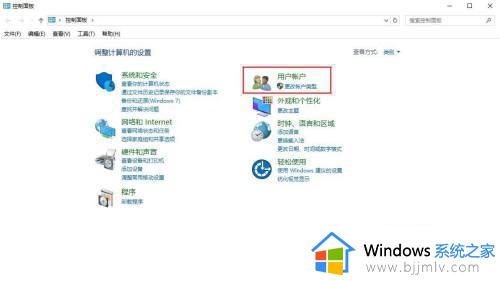
3、然后再次进入【用户账户】。
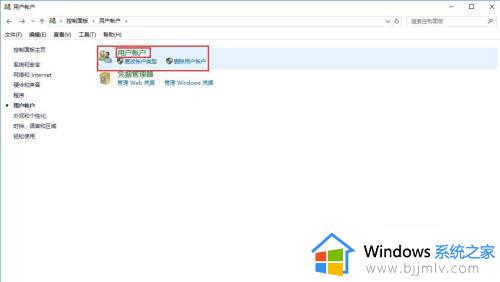
4、然后点击进入【更改用户账户控制设置】。
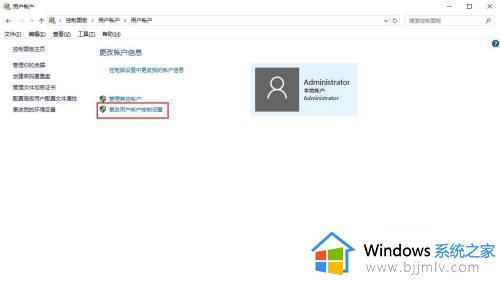
5、然后将始终通知调整到【从不通知】,然后点击【确定】就行了。
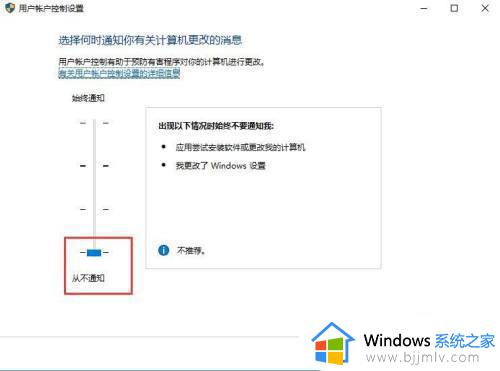
以上就是小编带来的正确去除win10桌面盾牌图标方法了,还有不清楚的用户就可以参考一下小编的步骤进行操作,希望能够对大家有所帮助。
win10桌面图标有个盾牌怎么回事 正确去除win10桌面盾牌图标方法相关教程
- 正确去除win10盾牌图标的方法 win10怎么去掉盾牌图标
- win10小盾牌怎么去除 win10如何去掉桌面图标上小盾牌
- win10桌面图标上有个盾牌怎么办 win10桌面图标上的盾牌如何消除
- win10右下角小盾牌怎么去掉 win10图标右下角的盾牌如何去掉
- win10家庭版软件有个盾牌怎么去掉 win10家庭版去除图标盾牌设置方法
- win10蓝黄盾牌图标无法删除怎么办 win10蓝黄盾牌图标去不掉处理方法
- win10系统桌面个别图标有个白色方块怎么回事 win10桌面图标白色方块如何解决
- win10桌面图标黑框怎么去掉 win10怎样消除电脑桌面图标黑框
- win10桌面图标阴影怎么去掉 window10桌面图标去掉阴影的方法
- win10点击桌面图标有个框怎么去除 win10电脑选中桌面图标出现个框如何解决
- win10如何看是否激活成功?怎么看win10是否激活状态
- win10怎么调语言设置 win10语言设置教程
- win10如何开启数据执行保护模式 win10怎么打开数据执行保护功能
- windows10怎么改文件属性 win10如何修改文件属性
- win10网络适配器驱动未检测到怎么办 win10未检测网络适配器的驱动程序处理方法
- win10的快速启动关闭设置方法 win10系统的快速启动怎么关闭
热门推荐
win10系统教程推荐
- 1 windows10怎么改名字 如何更改Windows10用户名
- 2 win10如何扩大c盘容量 win10怎么扩大c盘空间
- 3 windows10怎么改壁纸 更改win10桌面背景的步骤
- 4 win10显示扬声器未接入设备怎么办 win10电脑显示扬声器未接入处理方法
- 5 win10新建文件夹不见了怎么办 win10系统新建文件夹没有处理方法
- 6 windows10怎么不让电脑锁屏 win10系统如何彻底关掉自动锁屏
- 7 win10无线投屏搜索不到电视怎么办 win10无线投屏搜索不到电视如何处理
- 8 win10怎么备份磁盘的所有东西?win10如何备份磁盘文件数据
- 9 win10怎么把麦克风声音调大 win10如何把麦克风音量调大
- 10 win10看硬盘信息怎么查询 win10在哪里看硬盘信息
win10系统推荐